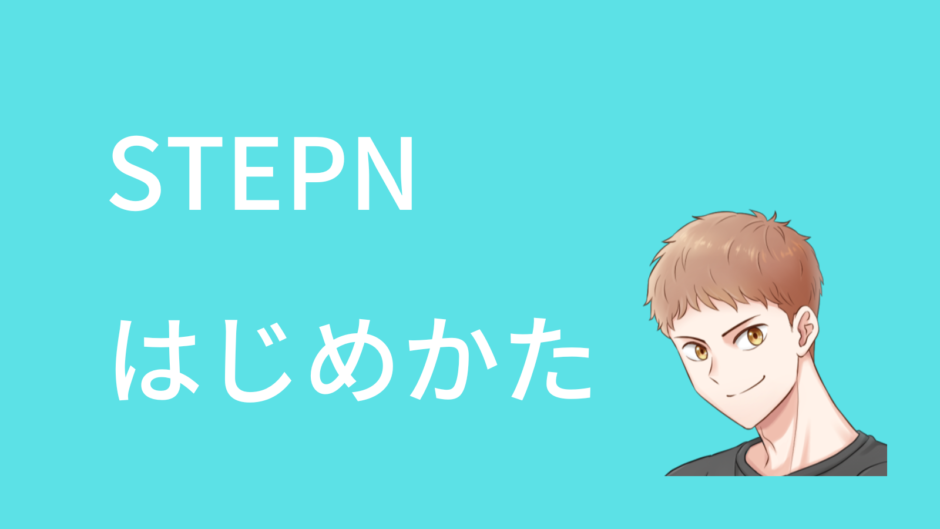この記事には広告を含む場合があります。
記事内で紹介する商品を購入することで、当サイトに売り上げの一部が還元されることがあります。
この記事では初めてSTEPNを開始するまでの流れを解説します
画像付きで丁寧に解説しますので、初めて仮想通貨を触る方でも安心してくださいね
STEPNを始めるには以下の手順を行います
- 国内の取引所で口座を開設する
- 海外の取引所で口座を開設する
- STEPNアカウントを作成する
- STEPNウォレットを作成する
- STEPNウォレットに仮想通貨を送る
- ゲーム内スニーカーを購入する
- ゲームをスタートする
- 仮想通貨歴7年
- STEPN歴1年以上の初期勢 (2022/04~)
- STEPNで移動した距離2,100km 以上
- STEPN関連の情報を発信中!
仮想通貨取引所で割高な手数料を払っていませんか?
私も使っているおススメの取引所は『bitbank(ビットバンク)』です!
bitabankでは手数料を抑えた板取引が可能です。
今すぐ公式サイトから登録しておこう!
5分で無料登録
国内の取引所で口座を開設する
国内の仮想通貨取引所にはいくつかありますが、取引手数料が安く、仮想通貨取引量が国内No1のbitbank(ビットバンク)がおススメです
bitbank(ビットバンク)の口座開設方法は以下の記事で詳しい手順を解説していますので、そちらをご参照下さい
本記事では国内取引所にbitbank(ビットバンク)を使用した手順で解説していきます。
海外の取引所で口座を開設する
海外の取引所は以下の点でBybitがおススメです
- 公式サイトとアプリが日本語対応している
- セキュリティ強度も高く口座開設も簡単
- 仮想通貨の取引量が多く、約定率が高い
Bybitの開設方法は以下のサイトにて詳しい手順が記載されているので、そちらをご参照ください
(公式サイト)Bybitの登録・口座開設方法!図解ガイド・限定キャンペーン情報【2023年最新】
STEPNアカウントを作成する
STEPNのアプリをダウンロードして、アカウントの作成を行いましょう!
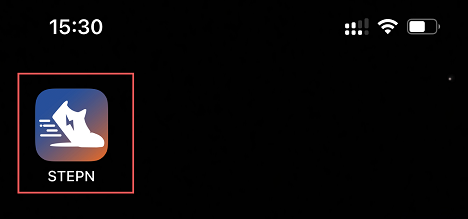
②[Send Code]をタップ
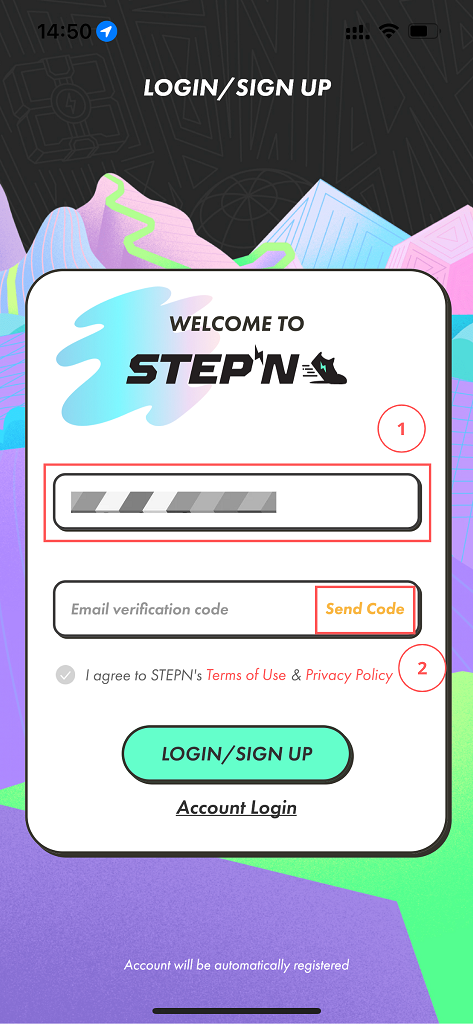
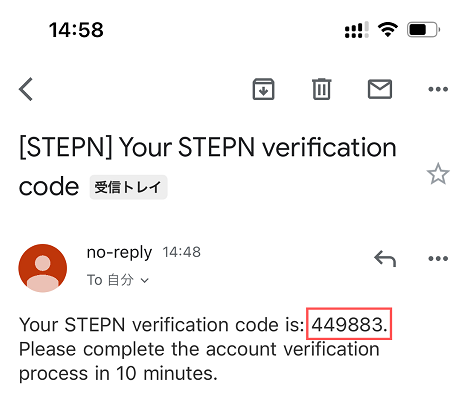
②[I agree to STEPN’s…]のチェックマークをタップ
③[LOGIN/SIGN UP]をタップ


招待コードはTwitterで配っている人が多いので、「stepn 招待」と検索してみましょう
また、私にTwitterでDMを頂けたら招待コードをお渡しできますのでお気軽にご連絡ください !!

②[ENTER STEPN]をタップ
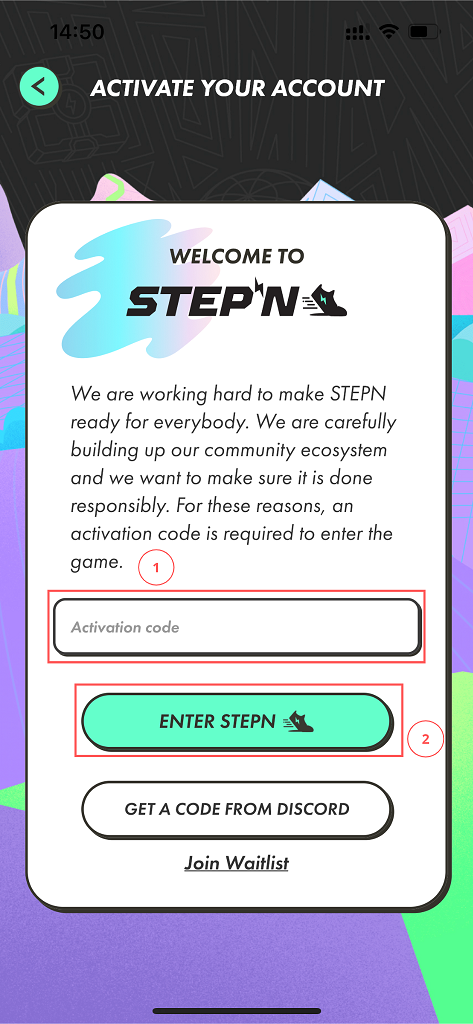
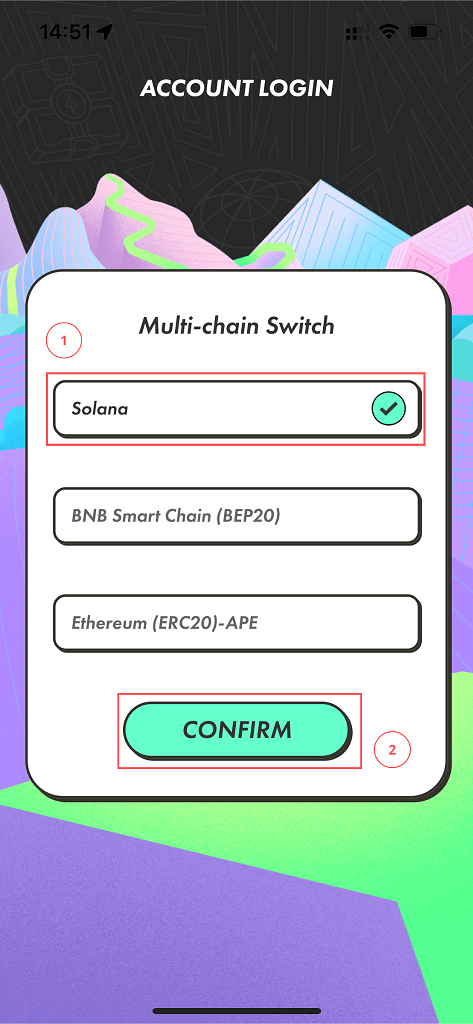
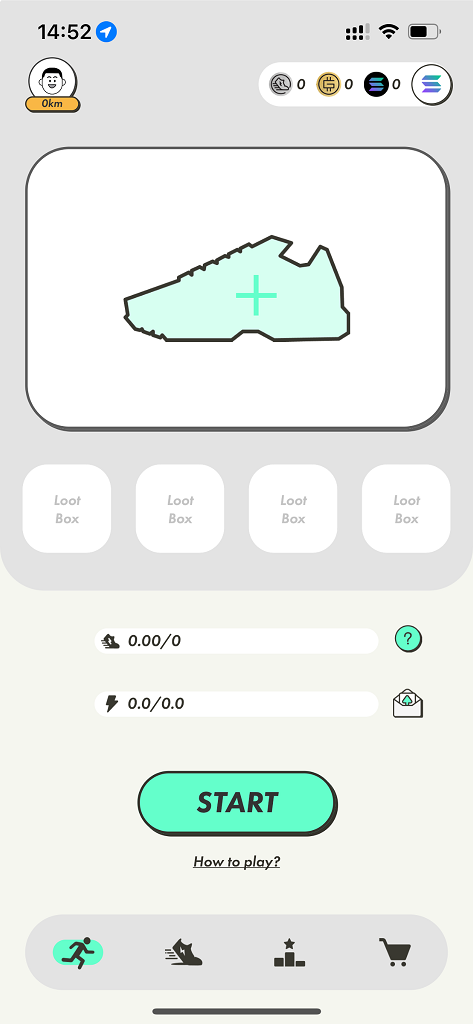
STEPNウォレットを作成する
STEPNで仮想通貨を扱うために必要となるウォレットを作成していきましょう!
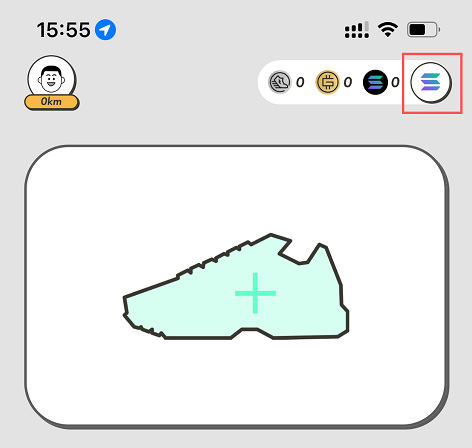
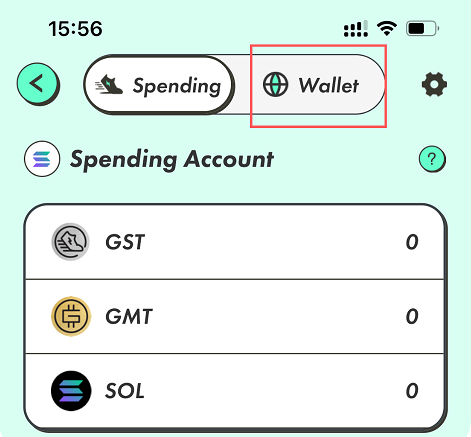

②[CONOFIRM]をタップ
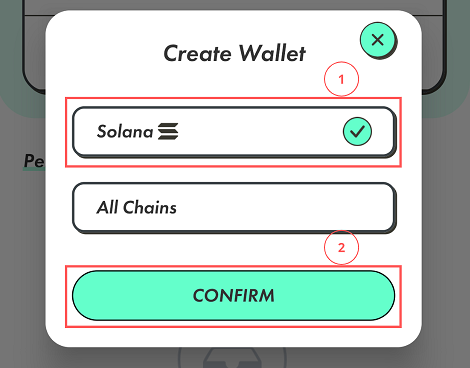
※確認用に2回入力します
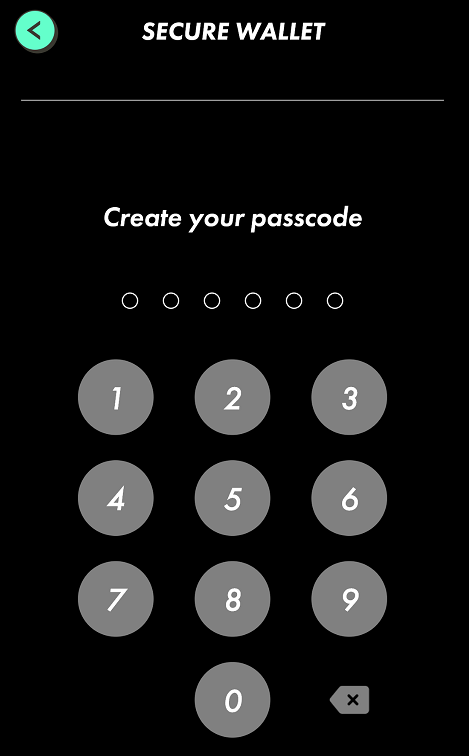
[I HAVE WRITTEN DOWN]をタップ

②メールアドレスに届いた確認コードを入力して[CONFIRM]をタップ


STEPNウォレットに仮想通貨を送る
STEPNのスニーカーを購入するために、上記で作成したSTEPNウォレットに仮想通貨を送りましょう!
仮想通貨には非常に多くの種類がありますが、STEPNで利用する仮想通貨はごく一部です
国内の取引所で扱っている仮想通貨は種類が少なく、その通貨だけではSTEPNに必要な通貨を揃えることができません
そこで、国内の取引所から海外の取引所に仮想通貨を送り、海外の取引所でSTEPNに必要な通貨へ交換する必要があるのです
STEPNのウォレットに仮想通貨を送るための手順は以下です
- 国内の取引所(bitbank)でXRPを購入
- 国内の取引所(bitbank)で購入したXRPを海外の取引所(Bybit)に送る
- 海外の取引所(Bybit)でXRPをUSDTと交換する
- 海外の取引所(Bybit)でUSDTをSOLと交換する
- 海外の取引所(Bybit)でUSDTをGMTと交換する
- 海外の取引所(Bybit)からSOLとGMTをSTEPNのウォレットに送る
見慣れない横文字が頻出して辛いと思いますので、以下にそれぞれの説明を簡単に記載します
- XRP:Ripple社が発行する仮想通貨。主に国際送金の高速化と送金時の手数料が低いのが特徴
- USDT:Tether社が発行する仮想通貨。1USDT=1ドルとなるように常に調整されているのが特徴
- SOL:Solana Foundation(非営利団体)が発行する仮想通貨。処理速度が速く、取引コストが低いのが特徴
- GMT:STEPNが発行する仮想通貨。STEPNでの基軸通貨。STEPNのマーケットプレイスでスニーカーを購入する際に使用する
国内の取引所(bitbank)でXRPを購入
この手順では海外の取引所に送金するのに便利な仮想通貨XRPを購入します
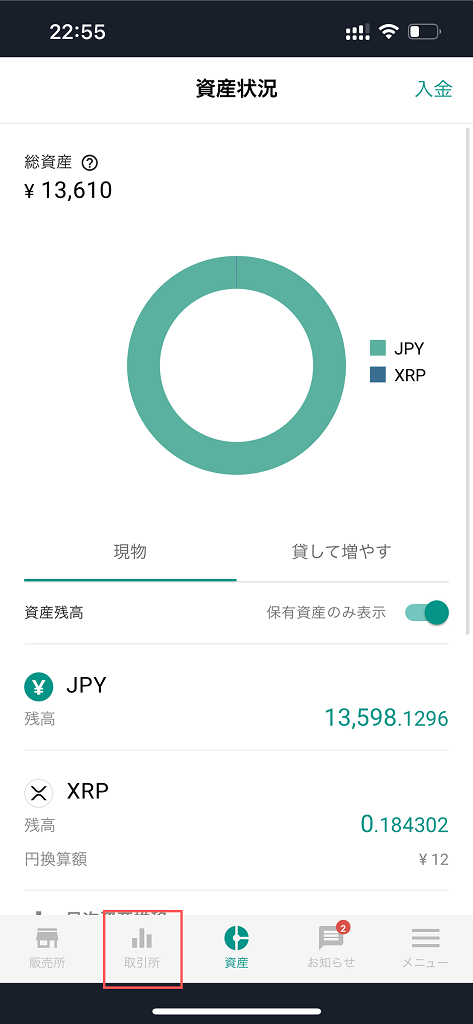
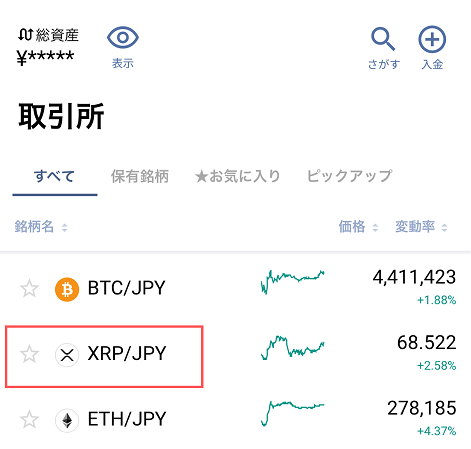
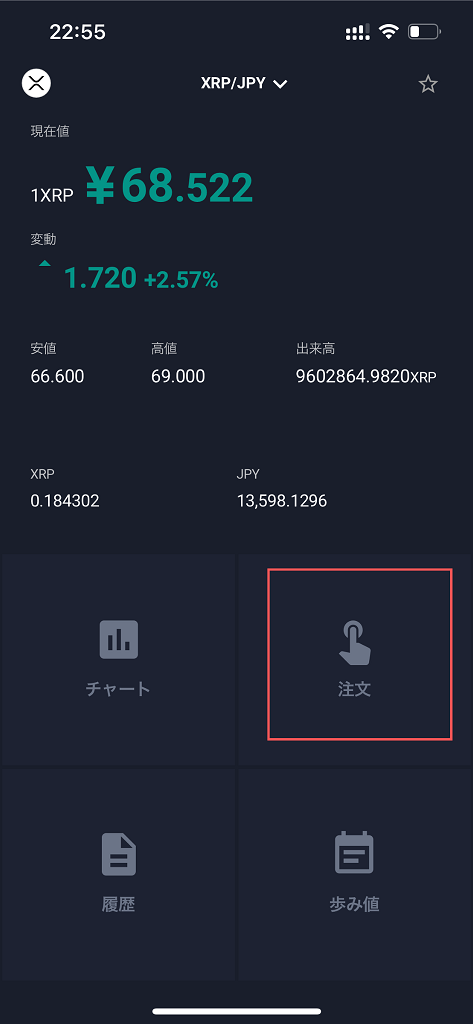
②[指値]を選択

②[注文]をタップ

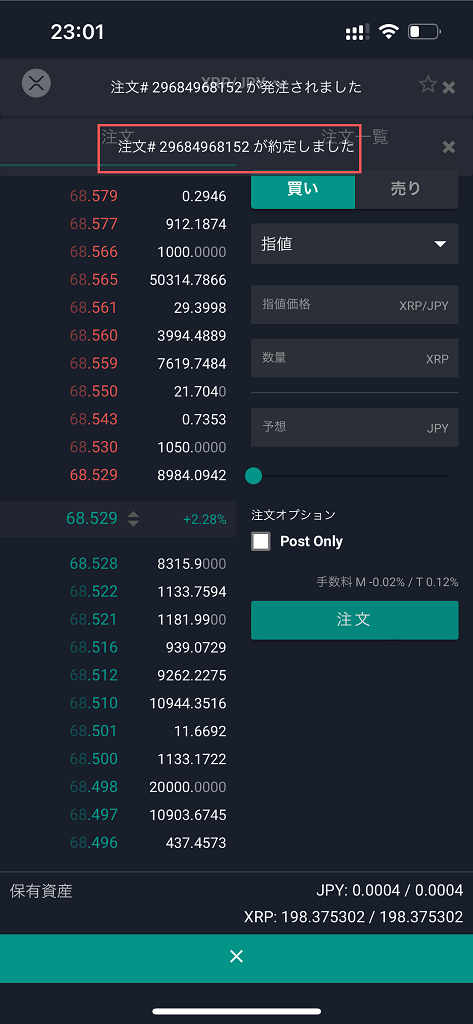

国内の取引所(bitbank)で購入したXRPを海外の取引所(Bybit)に送る
右下の[資産]をタップ
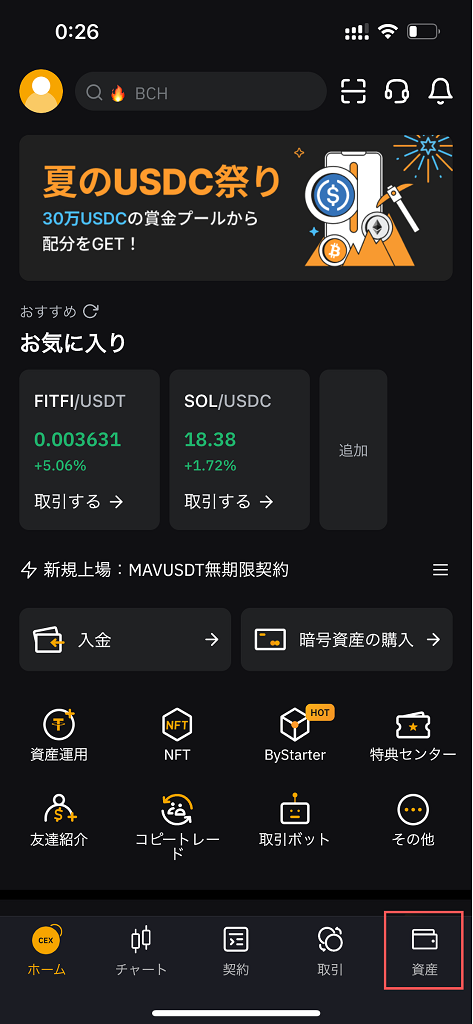
アカウント一覧の[現物]をタップ
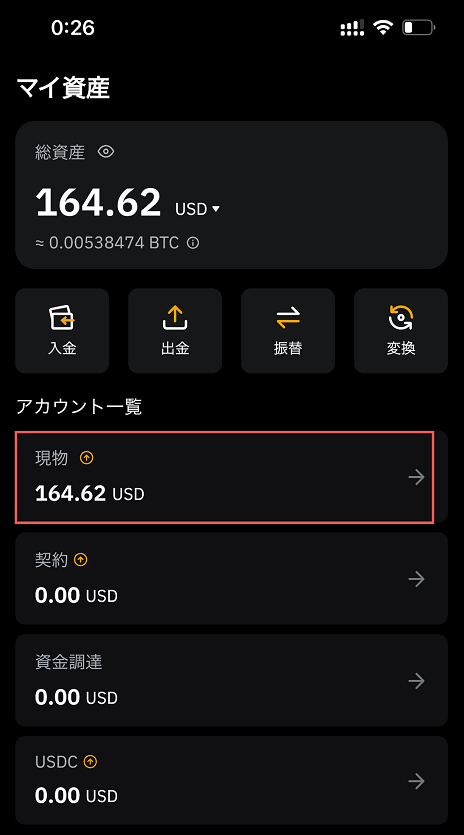
検索窓をタップして[XRP]と入力
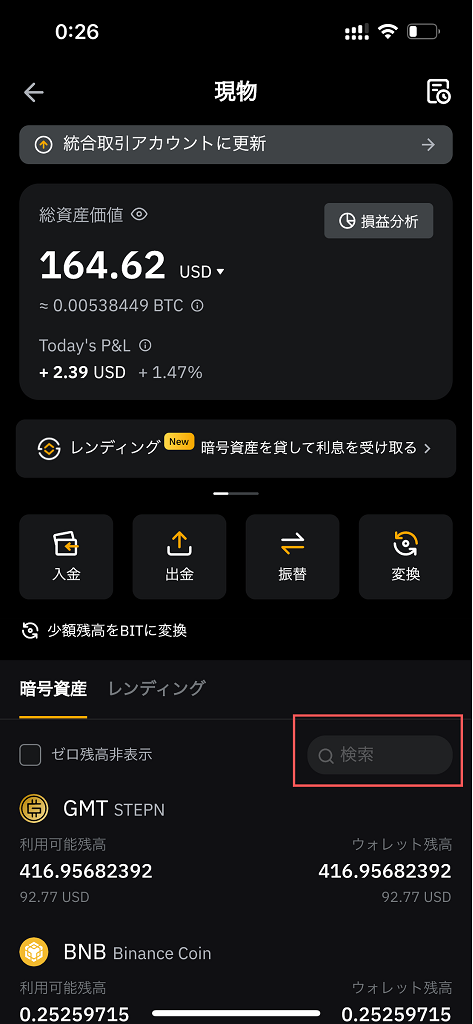
[XRP Ripple]をタップ

[入金]をタップ

[OK]をタップ
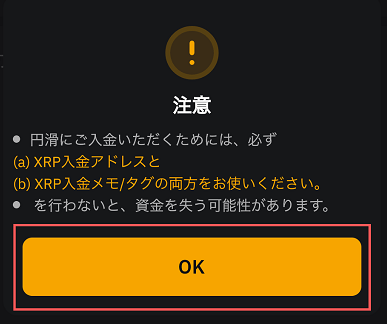
①ネットワークが[XRP]であることを確認
②XRP入金アドレスをコピーしておく (bitbankからBybitに仮想通貨を送る際に使用します)
③タグをコピーしておく (bitbankからBybitに仮想通貨を送る際に使用します)

[メニュー]をタップ
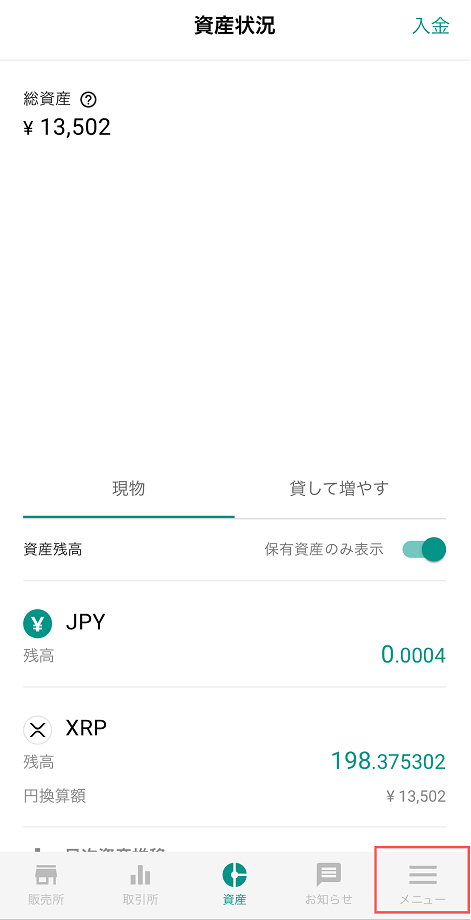
[出金をタップ]
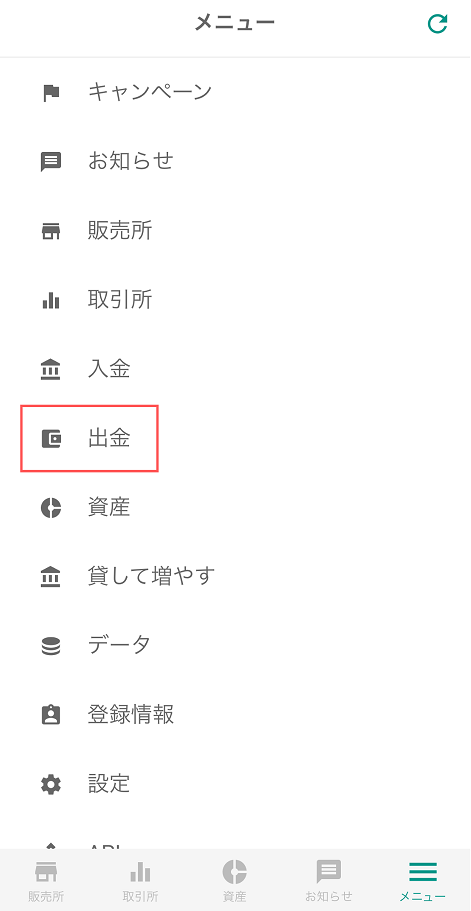
[XRP]をタップ
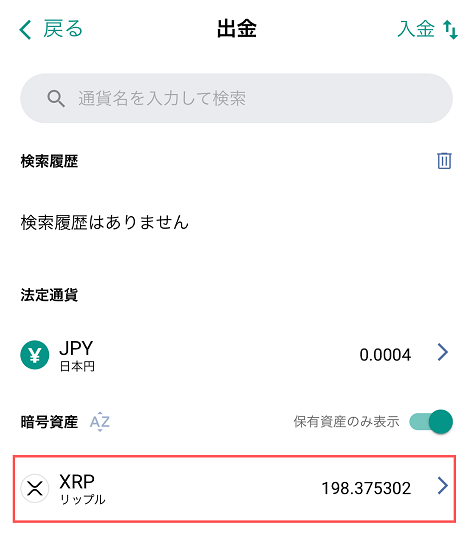
[アドレス一覧]をタップ

[新規追加]をタップ

・ラベル:[Bybit XRP]を入力(分かりやすい名前なら何でもOK)
・XRPアドレス:BybitアプリでコピーしておいたXRP入金アドレスを入力
・宛先タグ:Bybitアプリでコピーしておいたタグを入力
・送信先:[取引所・サービス]を選択

[取引所・サービス]で[Bybit.com(バイビット)]を選択

[出金の目的]は[暗号資産の投資、運用]を選択
[出金目的の詳細を選択]は[暗号資産の売買]を選択
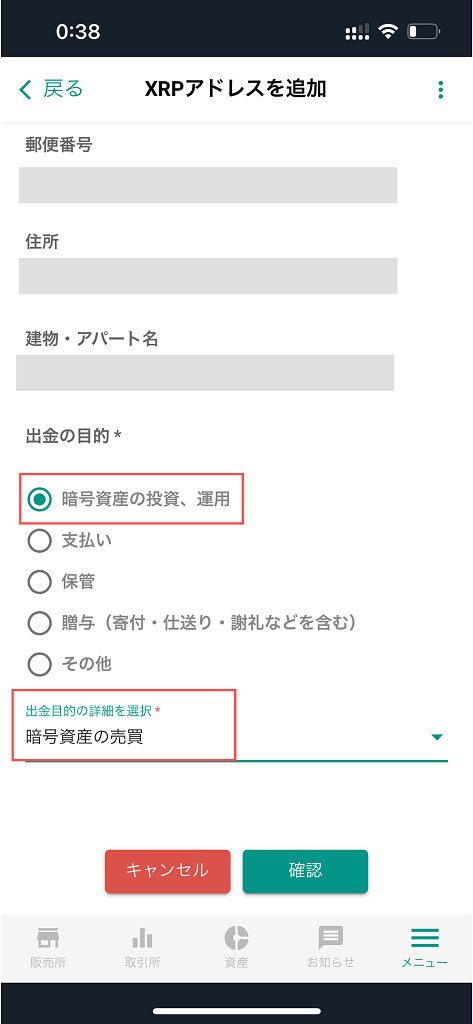
内容を確認して[確定]をタップ
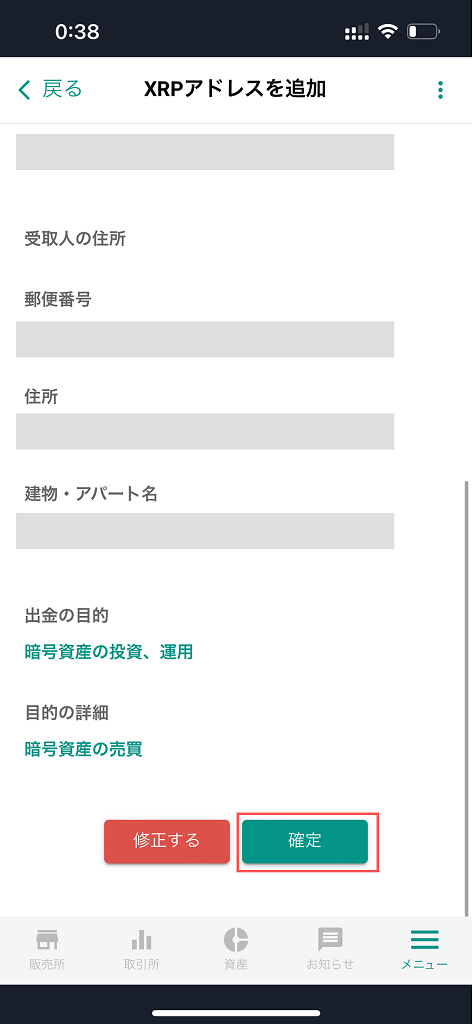
bitbankで二段階認証設定を登録済みの場合は、コードを入力して[送信]をタップ
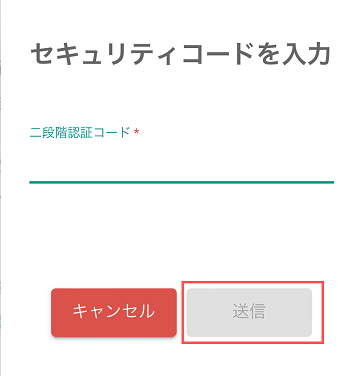
[閉じる]をタップ
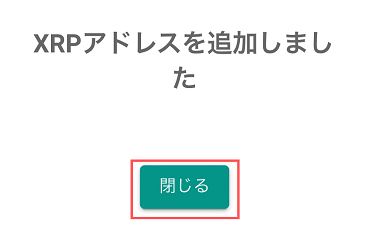
[戻る]をタップ

[アドレスを選択]をタップ

上記で作成した[Bybit XRP]を選択

引き出し数量を入力

内容を確認して[出金する]をタップ

[閉じる]をタップ
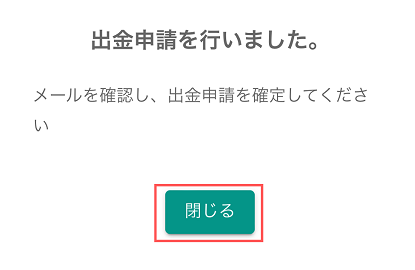
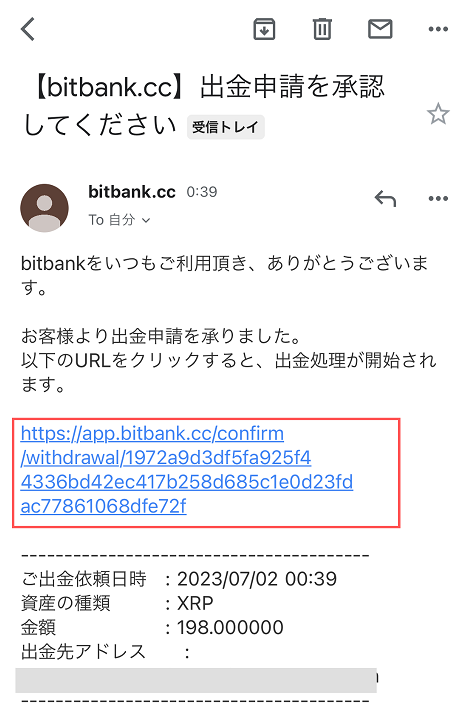
これで、出金申請が完了しました。
BybitのアカウントにXRPが届くまで、数分かかるので待ちます
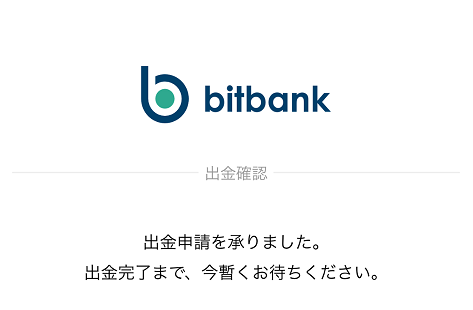
BybitのアカウントにXRPが着金していることを確認

海外の取引所(Bybit)でXRPをUSDTと交換する
STEPNで必要なSOLとGMTを手に入れるために、まずXRPをUSDTに交換します
BybitではXRPをSOLやGMTに交換できず、一度USDTにする必要があります
以下は、XRPを売却してUSDTを購入する手順(XRPとUSDTの交換)です
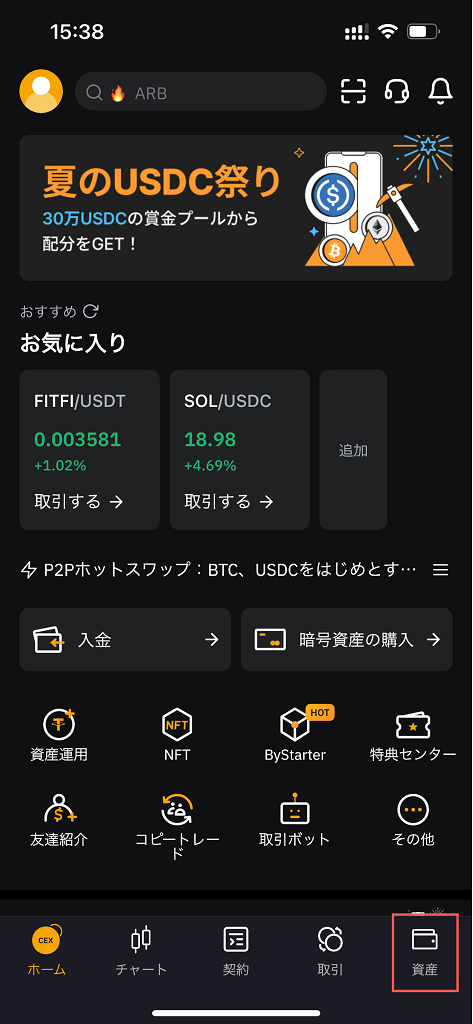

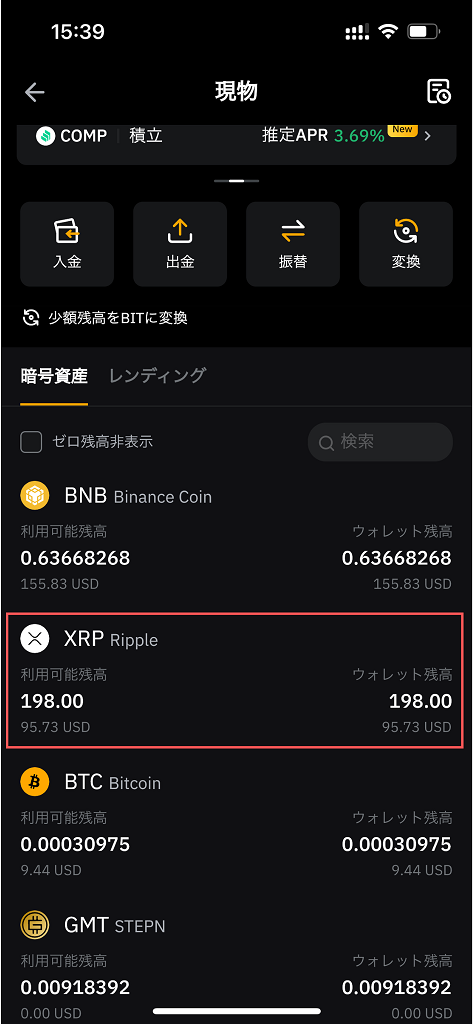
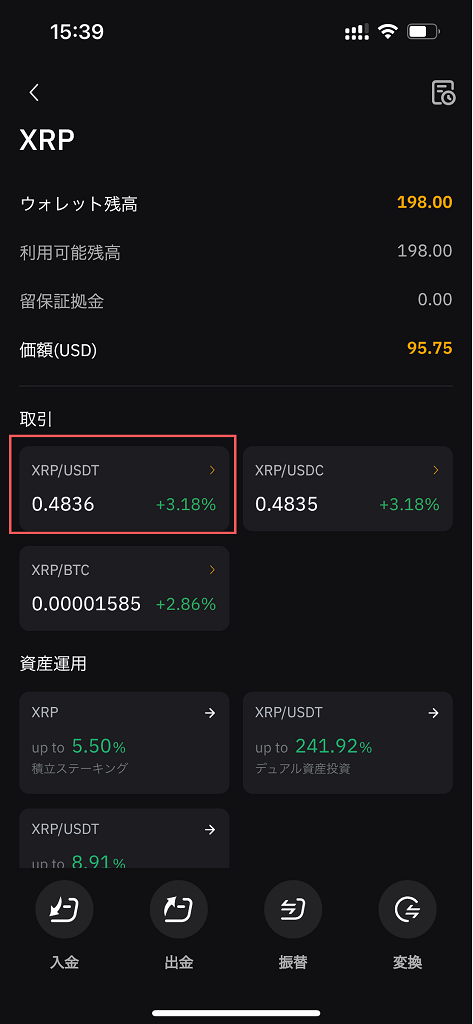
②[成行注文]を選択

②[XRPを売り]をタップ

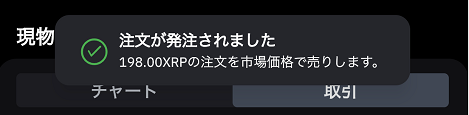

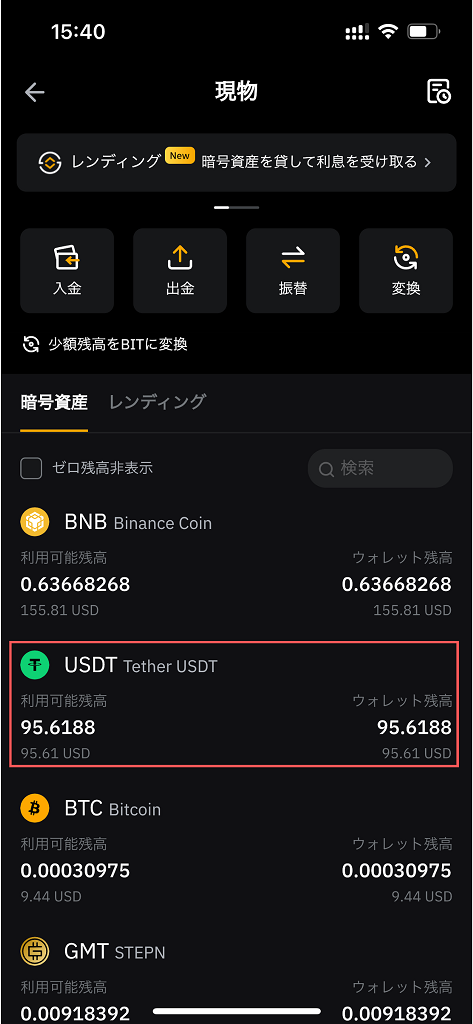
海外の取引所(Bybit)でUSDTをSOLと交換する
上記の手順で手に入れたUSDTをSTEPNで必要なSOLに交換する手順です
以下は、USDTを売却してSOLを購入する手順(USDTとSOL交換)です
STEPNで使用するSOLとGMTの違いについて簡単に説明します
- SOL:STEPNのウォレットで仮想通貨をやり取りするための取引手数料(通称ガス代)の支払いに必要
- GMT:STEPNのマーケットプレイスでスニーカーを購入するために必要
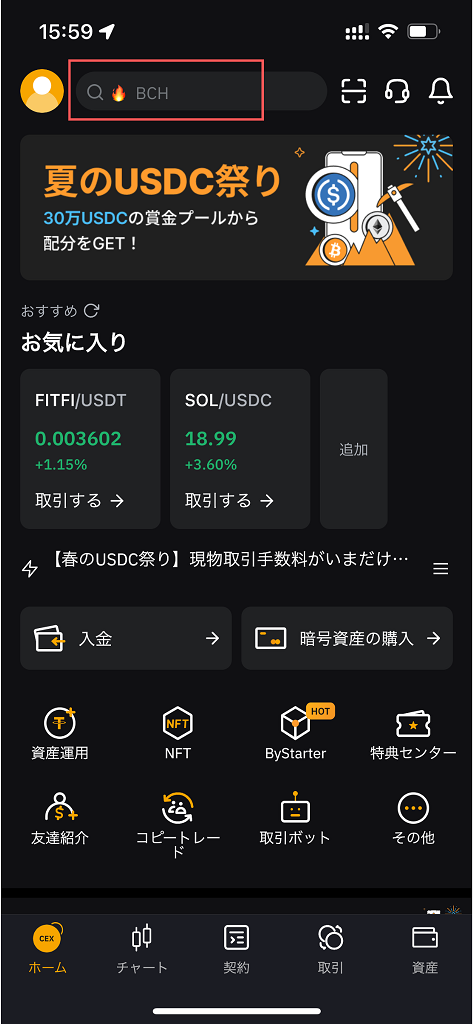

②[指値注文]を選択
③購入SOLの量に[0.5]を入力
④[SOLを買い]をタップ

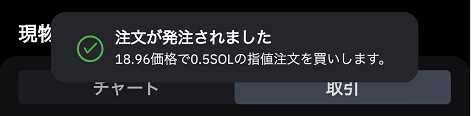
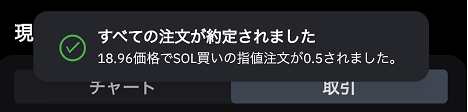
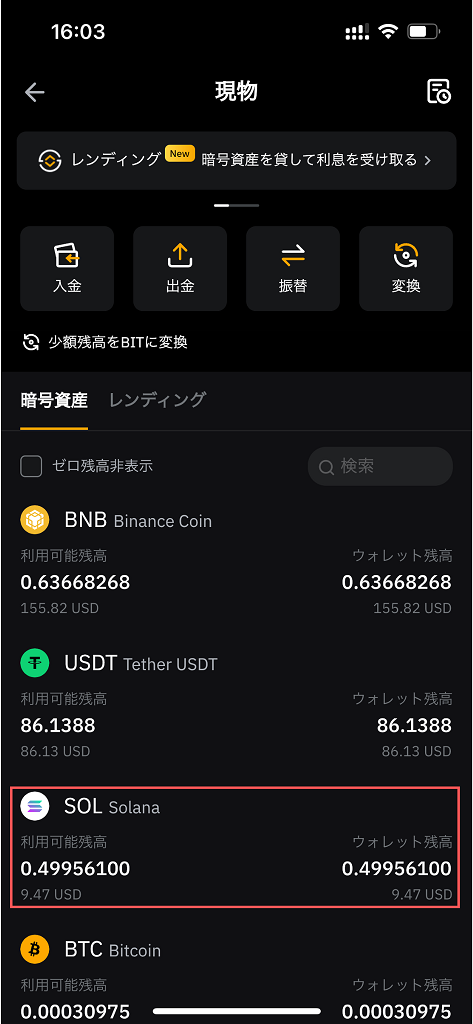
海外の取引所(Bybit)でUSDTをGMTと交換する
上記の手順で手に入れたUSDTをSTEPNで必要なGMTに交換する手順です
以下は、USDTを売却してGMTを購入する手順(USDTとGMT交換)です
STEPNで使用するSOLとGMTの違いについて簡単に説明します
- SOL:STEPNのウォレットで仮想通貨をやり取りするための取引手数料(通称ガス代)の支払いに必要
- GMT:STEPNのマーケットプレイスでスニーカーを購入するために必要
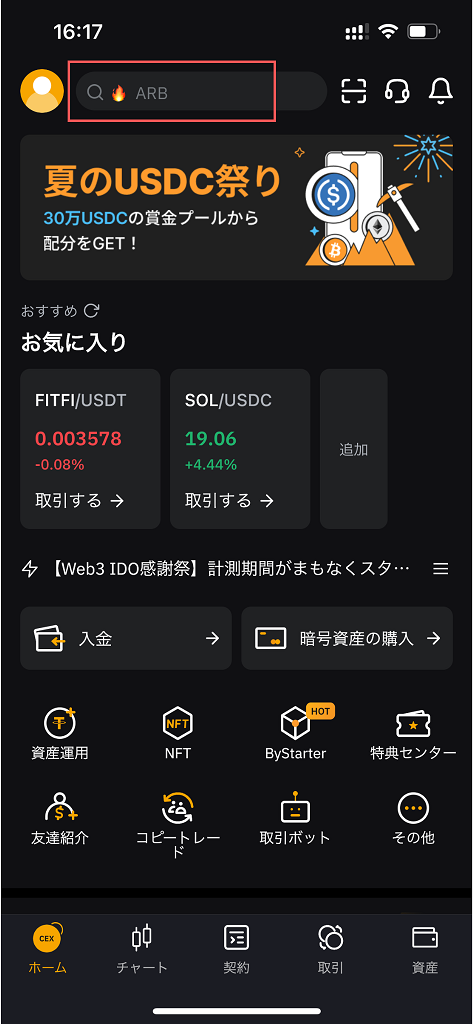
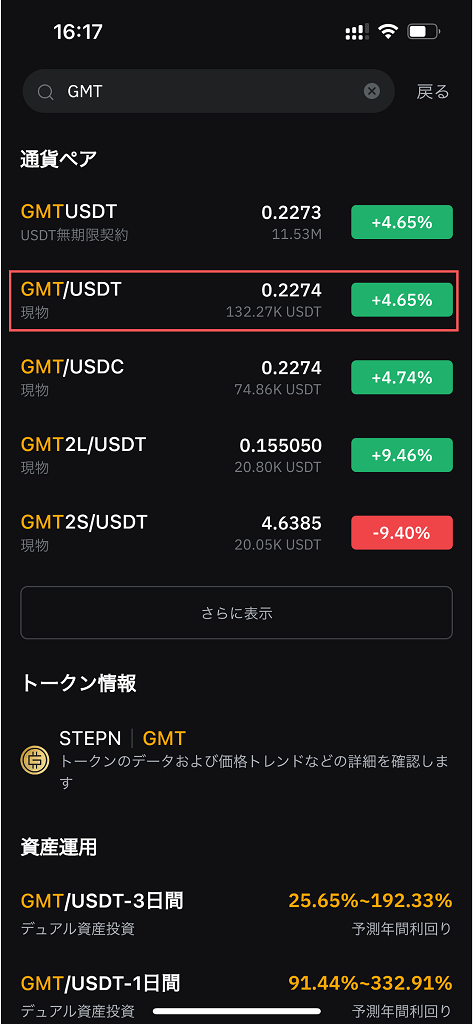
②[成行注文]をタップ
③スライドバーを右端までスライド
④[GMTを買い]をタップ
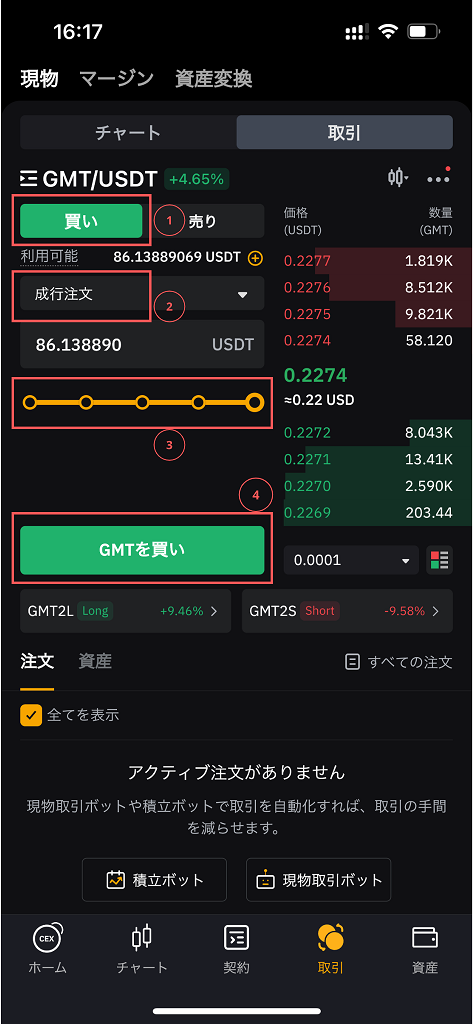
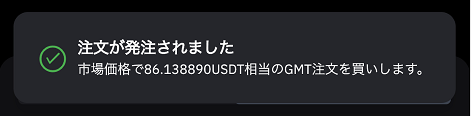

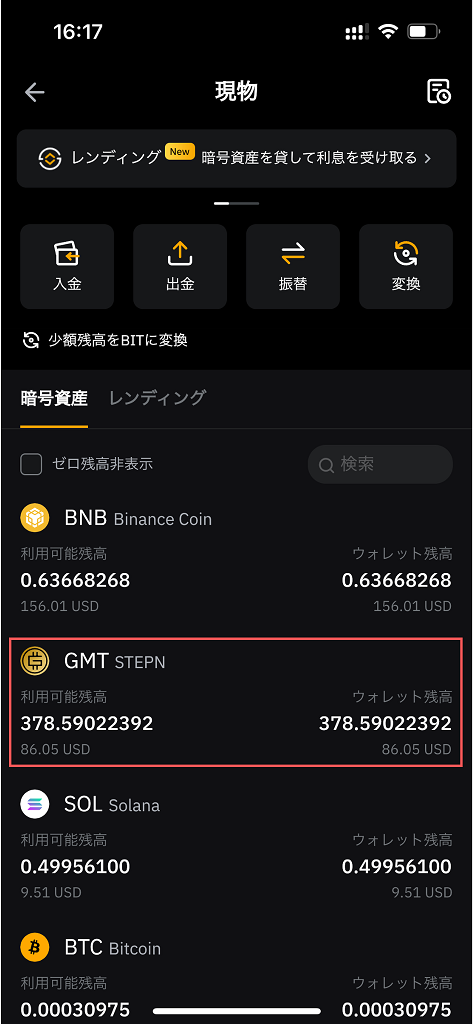
海外の取引所(Bybit)からSOLとGMTをSTEPNのウォレットに送る
本記事では冒頭の手順でSTEPNの[Solana]チェーンを選択しているためSOLネットワークで仮想通貨を送ります
STEPNの他チェーンを選択している場合は、対応する通貨とネットワークでSTEPNウォレットに送る必要があります
・[BNB Smart Chain(BEP20)]:BNBをBNB Smart Chain(BEP20)ネットワークで送る
・[Ethereum]:ETHをEthereumネットワークで送る

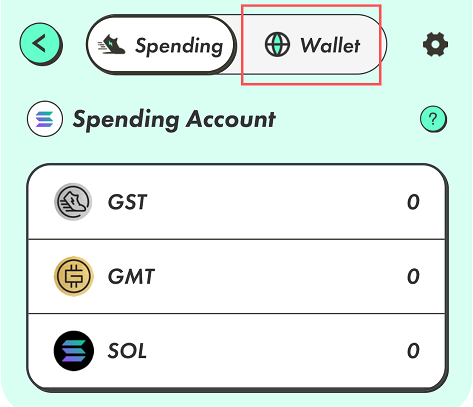
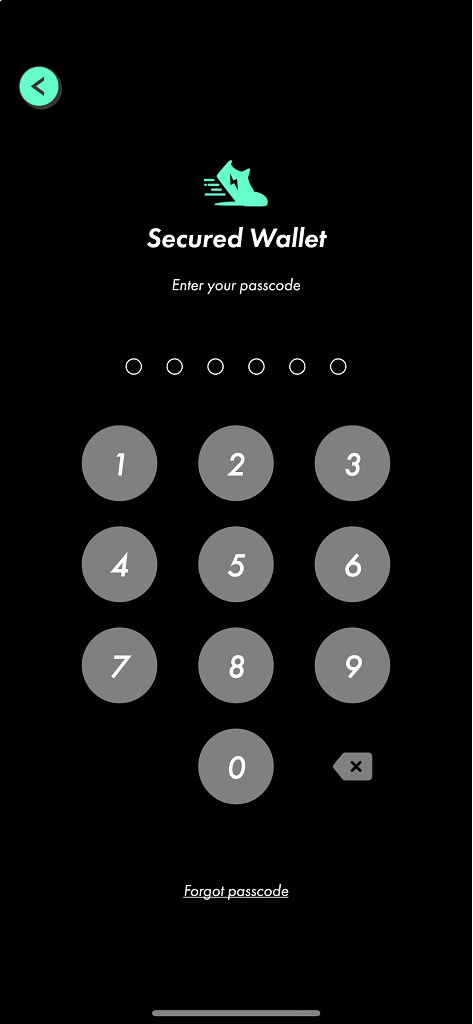

※BybitからSTEPNウォレットに送金するために使用します
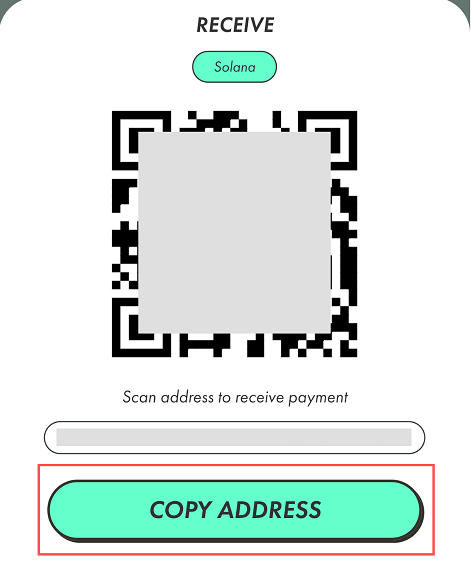
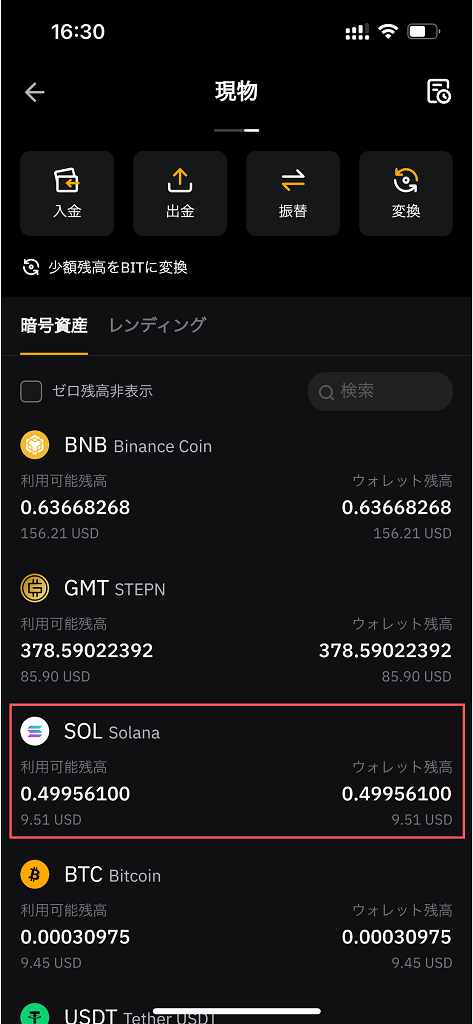
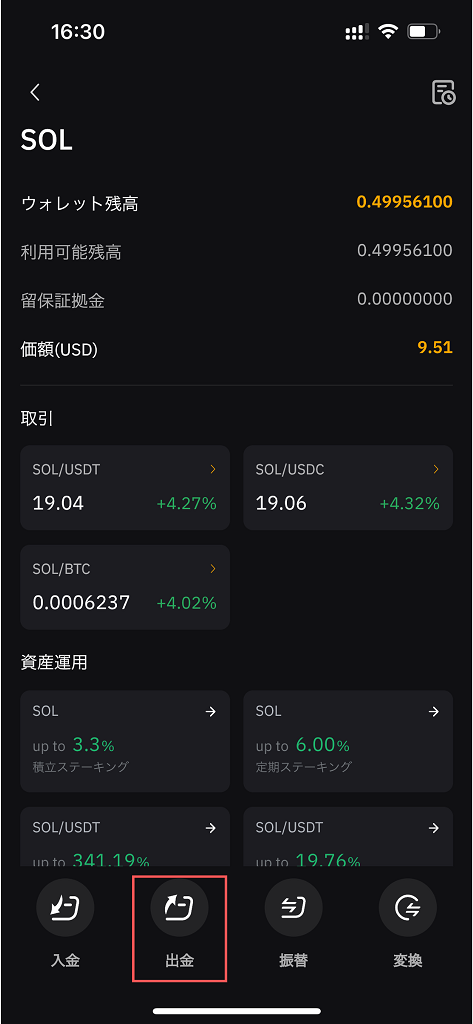
②ネットワーク[SOL]を選択 重要
③金額[すべて]をタップ
④[現物アカウント]を選択
⑤[出金]をタップ
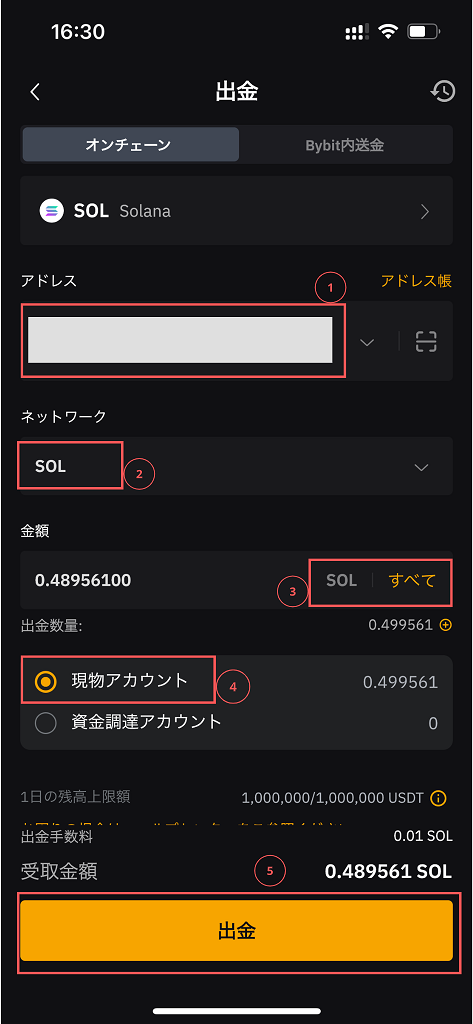

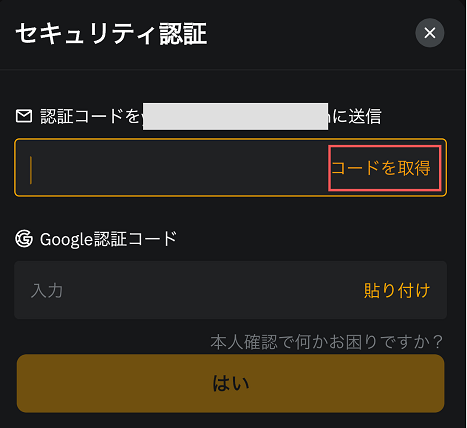
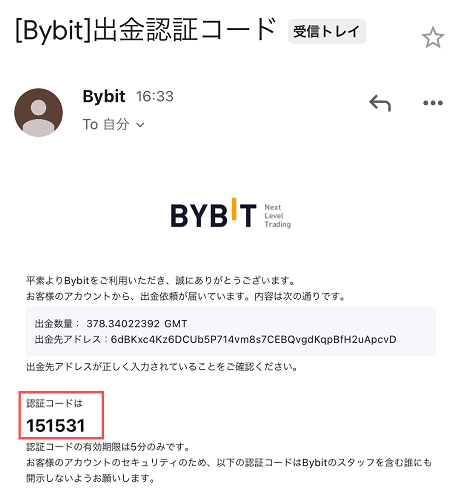
※Bybitの二段階認証を登録済みの場合は二段階認証コードも入力
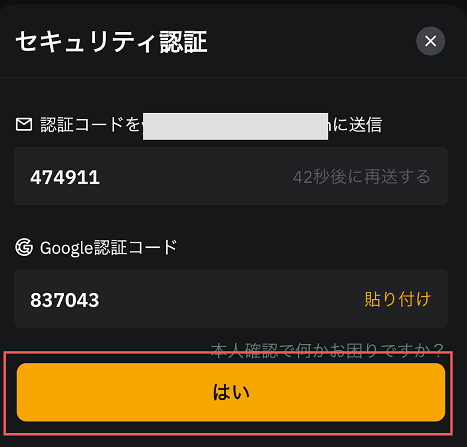

[GMT]をタップ


②ネットワーク[SOL]を選択
③金額[すべて]をタップ
④[現物アカウント]を選択
⑤[出金]をタップ
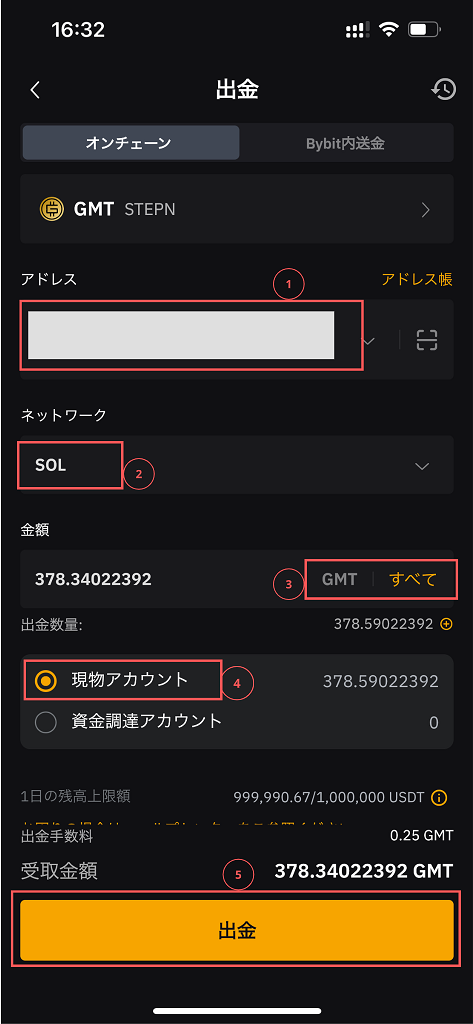
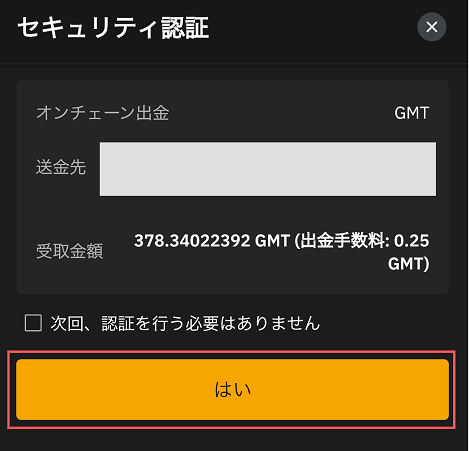
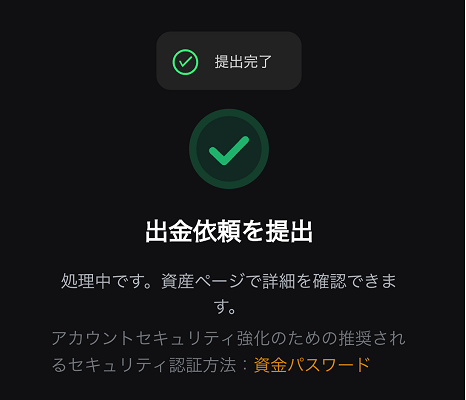
※反映されるまで時間がかかる場合があります

ゲーム内スニーカーを購入する準備
STEPNで使用するスニーカーをマーケットプレイスで購入しましょう!
準備として、GMTをウォレットからスペンディングに移動する必要があります
イメージとしてはウォレットがSTEPN内の財布、スペンディングは財布から取り出したすぐに使える通貨のようなイメージです
STEPNのマーケットプレイスでスニーカーを購入する際に、スペンディングにあるGMTで取引します
以下はGMTをウォレットからスペンディングに移動する手順です
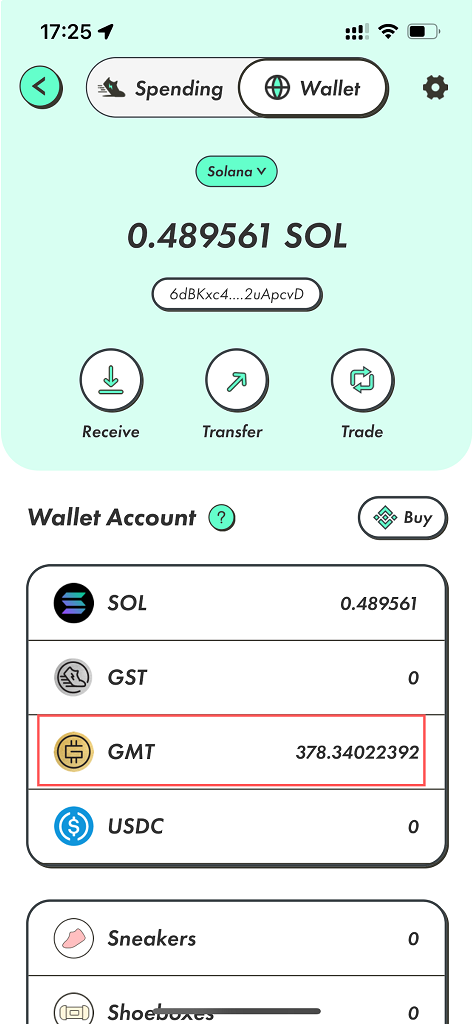
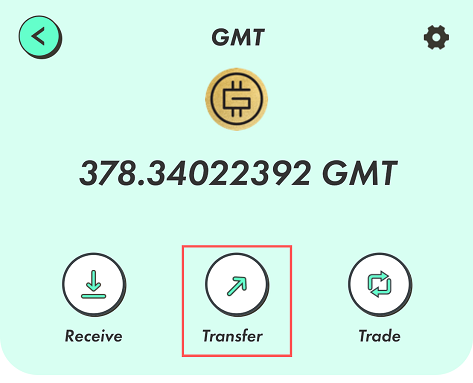
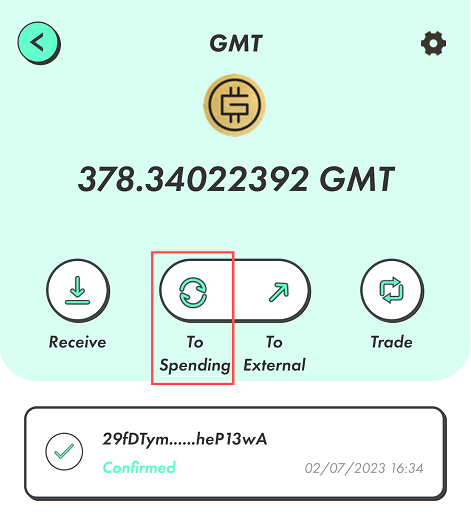

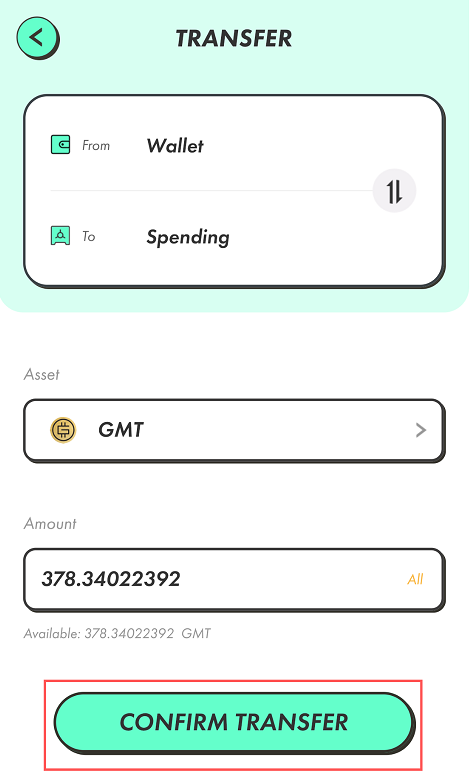
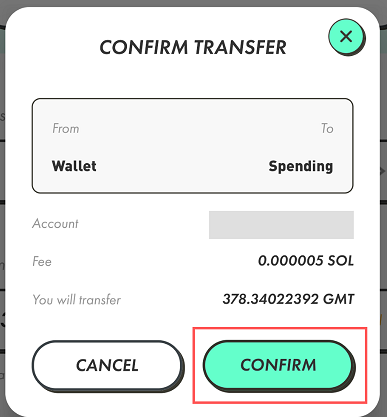
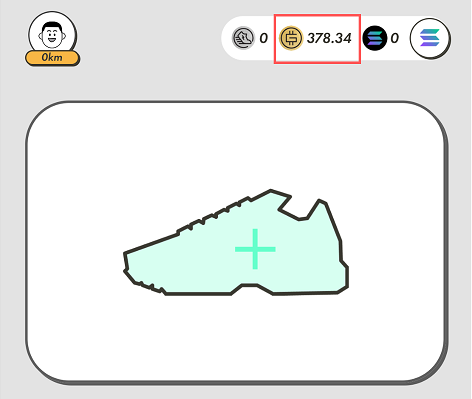
ゲーム内スニーカーを購入する
STEPNのスニーカーは、STEPNマーケットプレイスで購入します
STEPNアプリのマーケットプレイスではIOSとAndroidで利用できる通貨が異なりますが、ブラウザ版のマーケットプレイスでは一律GMTでの取引になります。
購入準備のパートでGMTをスペンディングに移動していますので、以下記事記載のブラウザ版マーケットプレイスを利用してスニーカーを購入しましょう
STEPNマーケットプレイスについての概要と、スニーカーの購入方法は以下の記事で解説しています
STEPN(ステップン) 新しいマーケットプレイスの場所とアクセス方法を3分で解説!: ブラウザから購入する場合
ゲームをスタートする
購入したスニーカーを装備してゲームをスタートしましょう!

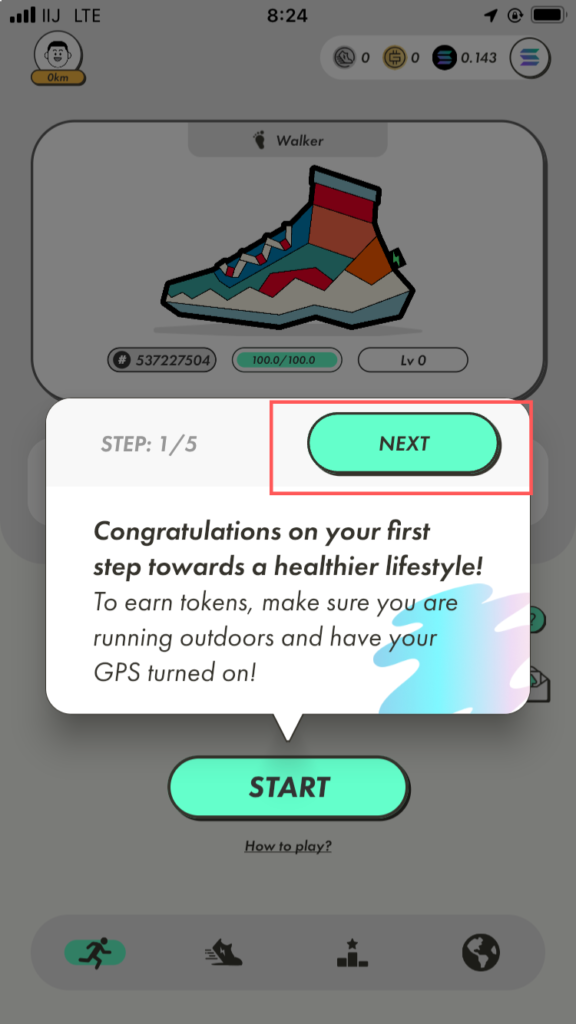
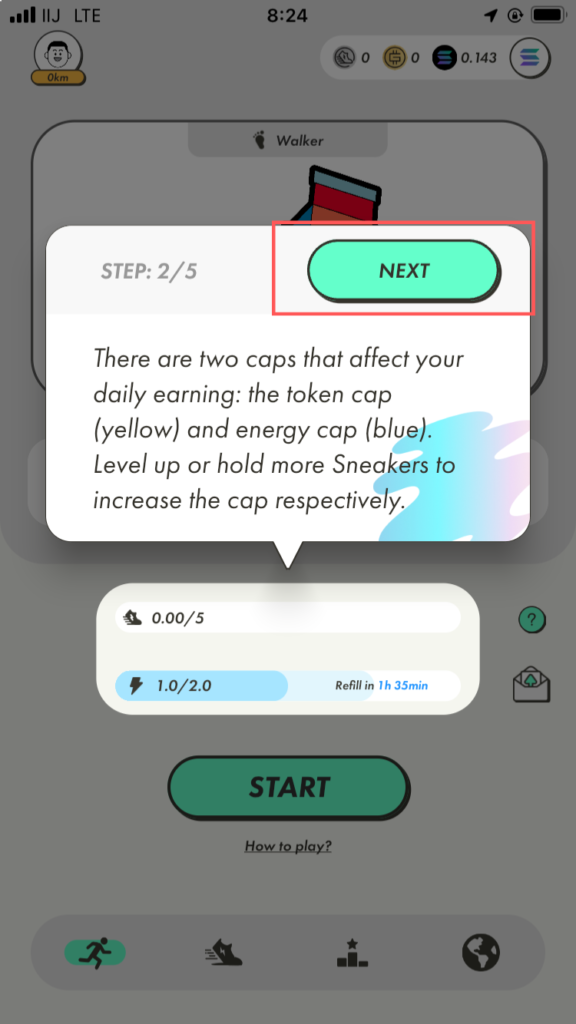

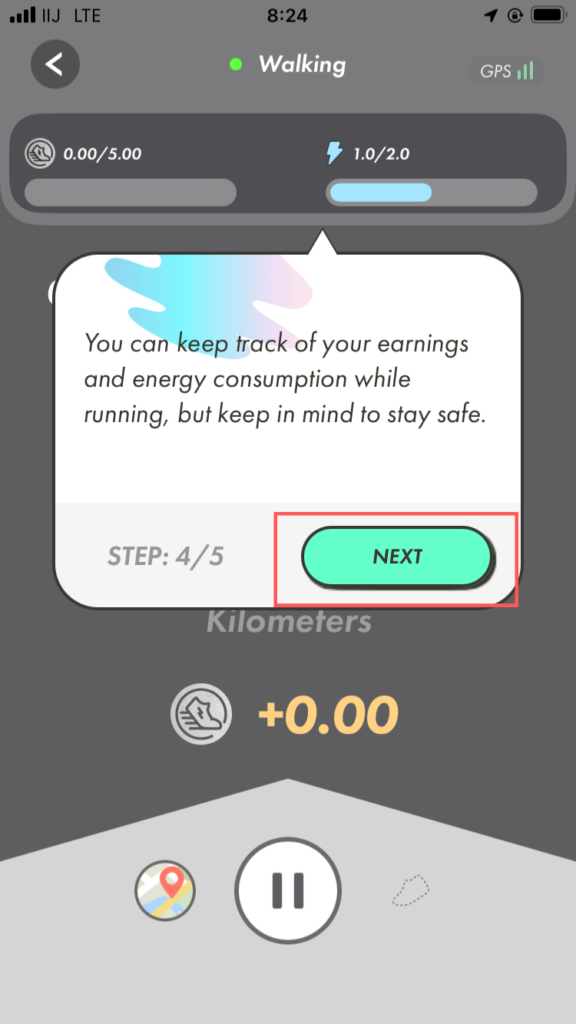

緑のメーターの範囲が適正な移動速度です
この範囲内でのみGSTを獲得できます
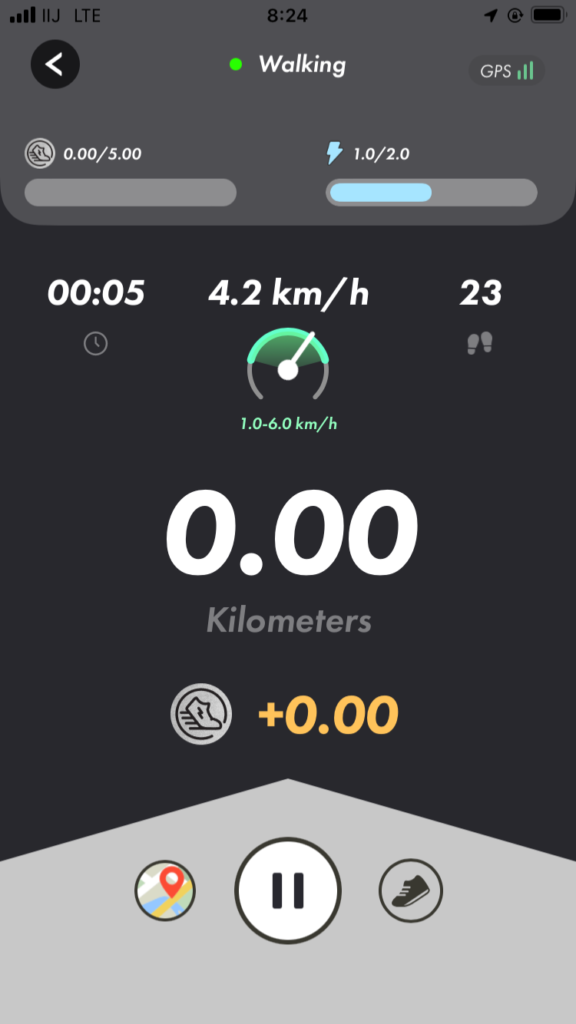
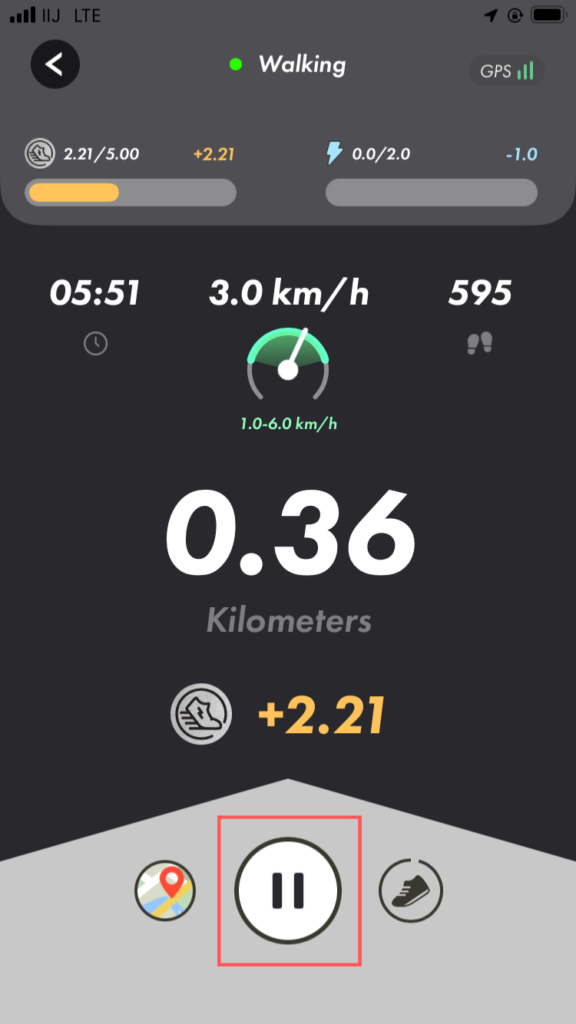
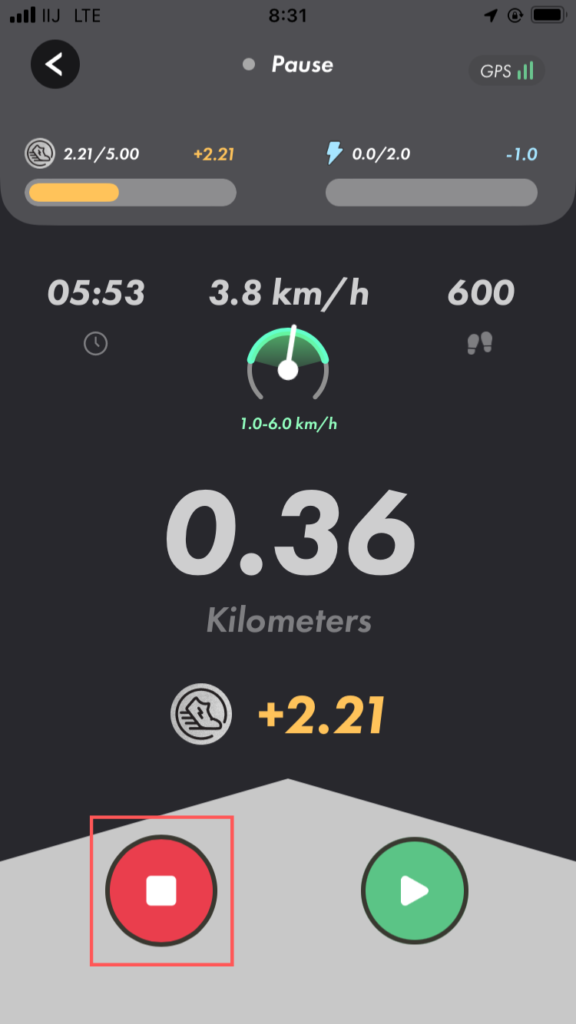
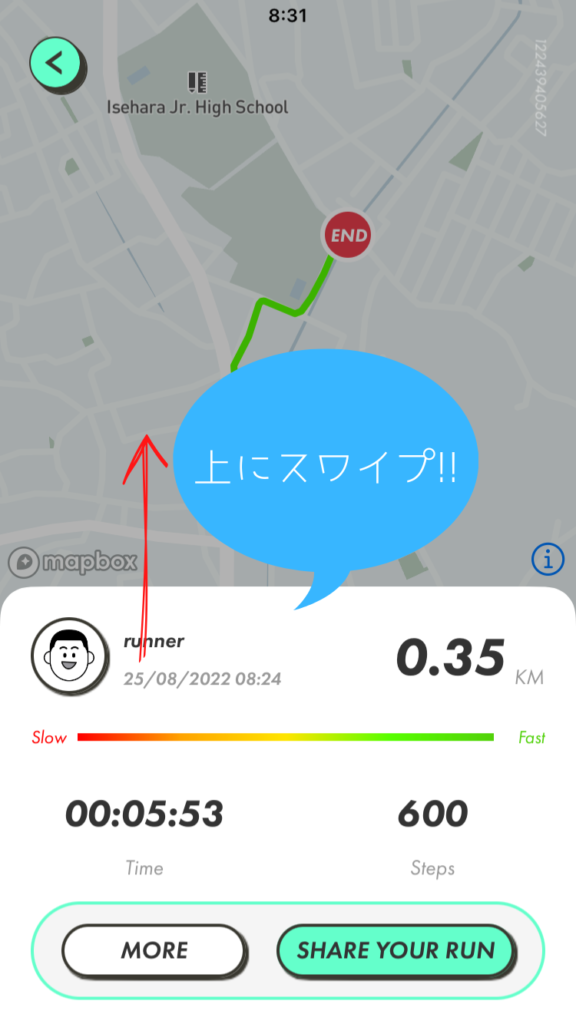
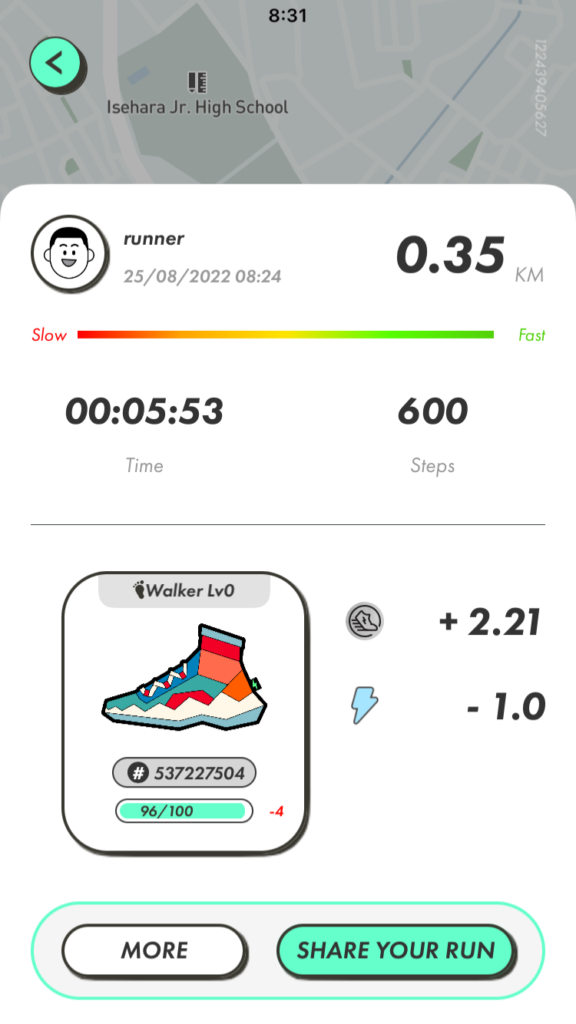
取引量国内No.1
取引所取扱い銘柄数国内No.1
仮想通貨取引所セキュリティ国内No.1
5分で無料登録

他の取引所に登録済みでも、手数料を安く抑えたり使い分けることもできます
無料で登録できるので、まだの人は作っておいて損はありません